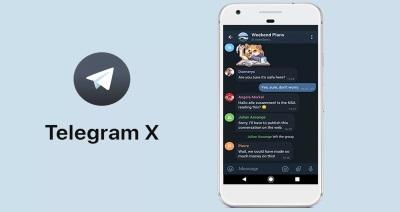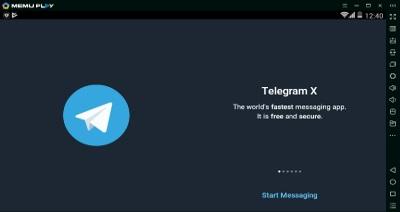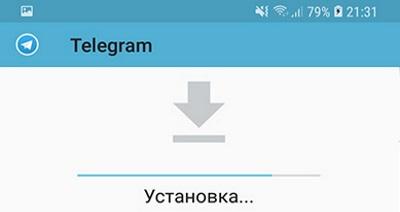Windows 8 – революционная ОС, которая предложила пользователям взаимо-действовать с компом иначе, чем в Win7 и WinXP. Несмотря на то, что давно уже вышло логическое продолжение этой системы – Windows 10 – «восьмерка» все еще востребована среди юзеров. Поэтому разработчики Telegram (TG) выпустили оптимизированный клиент.
Далее в статье рассказано о том, как установить и работать с телеграм для виндовс 8.
Общая характеристика Telegram для Windows 8
Найти особенности у этого клиента сложно. Он не отличается от аналогов для версий систем XP, 7 или 10. Это понятно: мессенджер кроссплатформенный и пользователи, по замыслу разработчиков, должны одинаково комфортно чувствовать себя при работе с любым ПК и мобильном устройством.
Функционал
Юзеры Телеграм на Виндовс 8 могут:
- Обмениваться голосовыми, текстовыми и видеосообщениями.
- Пользоваться услугами ботов.
- Создавать группы и каналы.
Требования к устройству
Если на компьютер или ноутбук удалось поставить Windows 8, то однозначно получится установить и клиент Telegram. Главное, чтобы хватило свободного места на диске.
Программа TG настолько хорошо оптимизирована, что для ее плавной и комфортной работы необходим Windows-девайс с минимальными системными требованиями и стабильным интернет-соединением.
Детальная инструкция видна на видео:
Начало работы с Telegram на Windows 8
Чтобы пользоваться TG на Windows, нужно пройти через следующие этапы:
- скачивание;
- установка;
- авторизация;
- настройка профиля.
Скачивание
При стабильном подключении к интернету процесс загрузки занимает две минуты.
Скачать телеграм на виндовс 8, не содержащий никаких спамерских или вирусных файлов, приложений, можно двумя способами:
- Через официальный сайт.
- Из Microsoft Store.
Можно, конечно, загружать клиенты со сторонних сайтов, торрентов и форумов, но гарантии, что вместе с ними не будет скачан вирус, нет.
С официального сайта
Прежде, чем объяснить, как загружать клиенты TG с сайта компании-разработчика, стоит отметить, что сам сервис заблокирован в Российской Федерации, и все провайдеры запретили доступ к порталу мессенджера на территории страны.

Чтобы обойти запрет, нужно:
- Скачать VPN-расширение для браузера.
- Подключиться к иностранному серверу.
- Перейти на сайт TG.
Чтобы скачать клиент с официального сайта, нужно:
- попасть на ресурс;
- перейти во вкладку «Apps»;
- в разделе «Telegram Desktop» выбрать «Telegram for Windows/Mac/Linux»;
- нажать иконку «download», на которой написано «Get Telegram for Windows».
С Microsoft Store
На Win8 появился магазин приложений от Microsoft, в котором так же можно скачать официальный клиент TG.
Для этого потребуется:
- Авторизоваться в сервисе.
- Набрать в строке поиска «Telegram».
- Найти официальный клиент (название: Telegram Desktop. Разработчик: Telegram Messenger LLP).
- Нажать кнопку «Get» (доступно бесплатно).
Установка
Чтобы инсталлировать приложение, скачанное с официального сайта, необходимо:
- Запустить exe-файл, который был скачан.
- Указать путь установки.
- Выбрать параметры (размещение папки в меню «Пуск» и иконки рабочего стола).
- Нажать кнопку загрузки мессенджера в систему.
С того же ресурса можно инсталлировать portable-версию Telegram. Ее плюс заключается в том, что приложение запускается без установки. Такую программу разрешается носить с собой на флешке вместе со всеми данными.
С точки зрения безопасности хранения данных, это сомнительный вариант использования, зато удобный, когда требуется заходить в один профиль с нескольких устройств.
Telegram, скачанный из Microsoft Store, будет установлен на ПК автоматически, как и любое другое приложение из этого магазина.
Регистрация учетной записи
Создать профиль в Telegram для компьютера с Windows 8 не сложно.

Чтобы это сделать, нужно:
- открыть приложение;
- ввести номер телефона, на который будет зарегистрирован аккаунт;
- указать полученный в смс проверочный код;
- добавить имя и фамилию аккаунта;
- загрузить фото профиля;
- выбрать никнейм (ID – то, что будет написано после символа «@»).
С процессом регистрации справится любой пользователь, которому хотя бы раз в жизни приходилось создавать аккаунты.
Русификация приложения
Самый популярный язык в TG – русский. Несмотря на запрет Роскомнадзора на деятельность утилиты в стране, больше всего пользователей мессенджера насчитывается именно в России. Поэтому логично, что приложение официально русифицировано.
Правда, по умолчанию клиент работает на английском. Чтобы русифицировать интерфейс, нужно зайти в настройки и во вкладке «Language» поменять параметр. Программа автоматически обновит интерфейс.
Интересно, изначально Telegram не поддерживал русский язык и ориентировался именно на западную аудиторию. Положение дел заметно изменилось, когда увеличилась аудитория.
Детальная инструкция видна на видео:
Вероятные проблемы
У неопытных пользователей иногда возникают вопросы по работе с интерфейсом. Как минимум, им может быть не понятно, где находятся настройки приложения.
Этот раздел спрятан в выдвижной шторке. Перейти туда можно нажатием на иконку из трех полосок в левом верхнем углу экрана.
Здесь находятся следующие разделы:
- Контакты (синхронизированы с телефоном).
- Звонки.
- Настройки.
Также в этом меню можно:
- создавать группы или каналы;
- менять оформление (со светлой темы на темную и наоборот);
- работать с облаком TG;
- кастомизировать личный профиль.
Обход блокировки
Чтобы обойти запрет на использование, можно:
- Скачать любое бесплатное VPN-приложение и подключаться к TG через иностранные ресурсы.
- Настроить proxy-сервер.
Заключение
Telegram для Windows 8 – приложение, которое ничем не отличается от аналогов для Win 10, Win 8.1 или Win 7. Комфорт пользования снижает необходимость подключения к VPN для обхода блокировки. Однако это никак не влияет на функционал приложения и удобство в использовании.